1. Per creare un nuovo documento da firmare, è sufficiente cliccare sul pulsante Nuovo Documento, situato nel menù a sinistra in Home Page
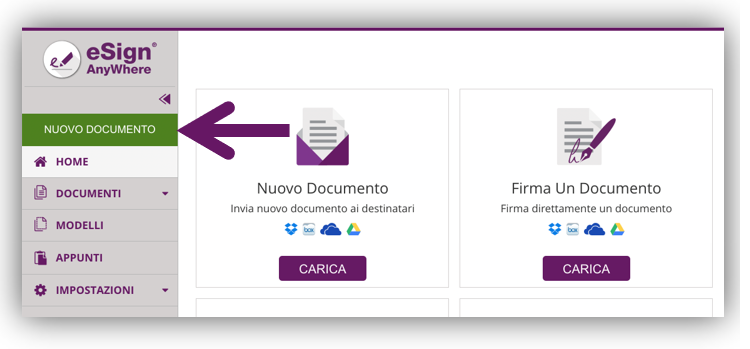
2. Nella sezione Crea Pratica, procedere con l’inserimento del Nome della Pratica, caricamento del Documento da firmare e compilazione dei campi Destinatari.
Campi Obbligatori: Email, Nome, Cognome;
Campo NON Obbligatorio: Cellulare
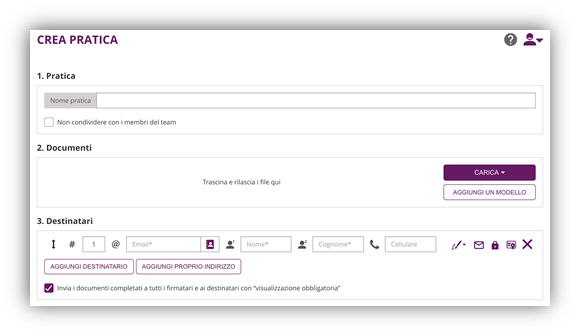
Tra le opzioni disponibili della sezione destinatari troviamo il ruolo del destinatario, che può:
- firmare il documento;
- essere in Copia di Conoscenza;
- visualizzare il documento
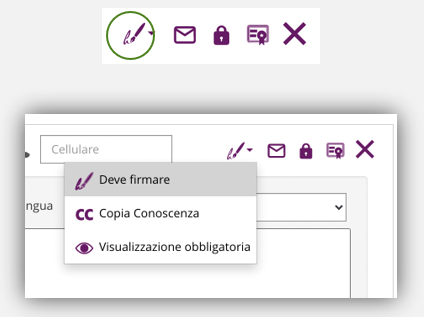
La possibilità di inviare un Messaggio Personale al Destinatario inserito:
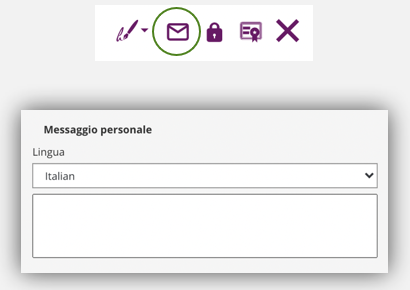
La possibilità di inserire Dettagli di Autenticazione necessari per l’apertura del documento da firmare. In particolare:
- Codice di Accesso, possibilità di inserire un PIN da comunicare al destinatario;
- Codice SMS, il PIN è generato in automatico dal sistema ed è comunicato al destinatario tramite SMS (N.B. per utilizzare tale opzione è obbligatorio inserire un numero di cellulare).
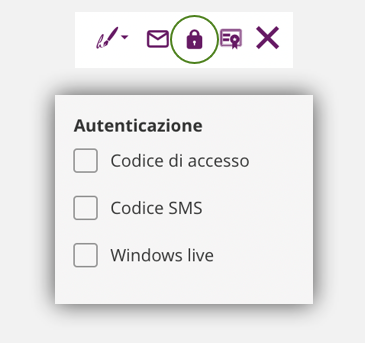
La possibilità di aggiungere dettagli addizionali circa la Firma Remota:
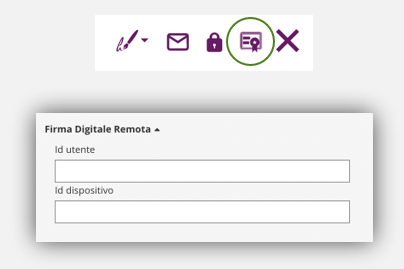
La possibilità di rimuovere il Destinatario inserito.
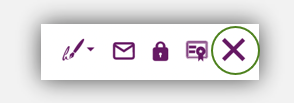
Una volta compilata la sezione Destinatari, selezionare se inviare i documenti completati a tutti i Firmatari ed a tutti i Destinatari inseriti, cliccando sulla spunta:

3. Scrivere il Messaggio da inviare ai Destinatari.
Esempio:
Gentile #Nome# #Cognome# #MessaggioPersonale#
Firmare la pratica #DocumentodiProva# La pratica scadrà il #DatadiScadenza#
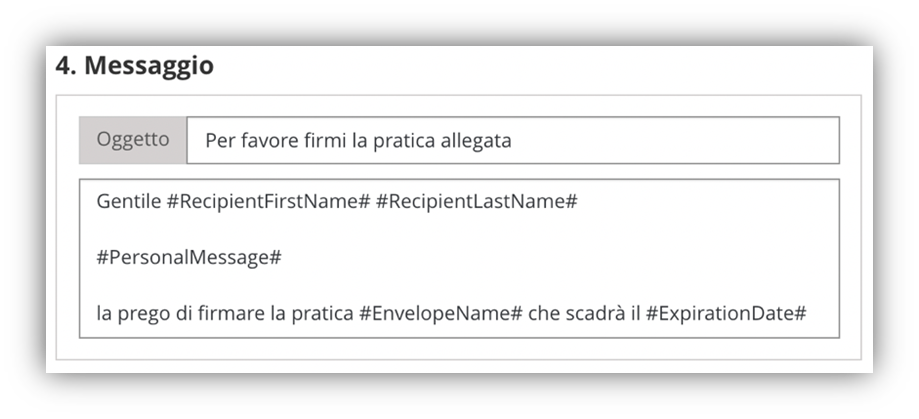
Una volta completati i passaggi 2 e 3, cliccare sul tasto verde Prosegui in basso a destra.
